안녕하세요. 코코입니다. 이번 시간에는 핸드폰 글자크기 조절하는 법을 알려드리는 포스팅을 준비해보았습니다.
요즘에는 외출하고 바깥에 나가서 활동을 하는 일이 줄어들다 보니 자연스럽게 실내에서 생활하며 스마트폰으로 재미있는 동영상을 시청하거나 다양한 취미 활동을 하며 시간을 보내는 일이 많아진 것 같습니다.
모바일로 뉴스기사를 읽거나 인터넷에서 궁금한 정보 및 내용에 대해 찾아보는 분들이 많을 텐데 노안이 왔거나 눈이 나빠서 휴대폰 화면에 나타나는 글씨가 뚜렷하게 보이지 않아 관련 정보를 읽는 동안 어려움을 느끼는 분들이 계실 듯합니다.

글을 읽으려고 글을 확대해서 보거나 돋보기 안경을 착용하여 내용을 살펴보는 경우가 있을 거예요. 스마트폰으로 글을 읽는 것이 불편하기 때문에 안 보이는 글을 보려고 애를 쓰다가 눈이 금방 피로해지는 경우가 많을 겁니다.
원하는 정보를 찾아보거나 중요한 글을 읽을 때 어려움을 겪는 분들에게 도움을 드리고자 글씨, 폰트 사이즈를 조절해서 글자를 크게 만드는 방법을 정리하여 알려드리도록 할게요.
거쳐야 할 단계가 그리 많지 않기에 복잡한 것을 좋아하지 않거나 스마트폰을 사용하는 것이 아직 익숙하지 않은 초보 사용자 분들도 설명하는 내용을 보고 이해하여 순서대로 단계를 진행하실 수 있을 거라고 생각해요.
글을 쉽고 간편하게 읽고 싶은데 어디서부터 어떻게 설정을 변경해야 원하는 크기의 글씨를 만들 수 있는지 궁금한 분들은 아래 설명하는 내용을 참고하여 알려드리는 방법을 순서대로 따라해 보시면 좋겠습니다.
스마트폰 글씨, 폰트 크기를 조절 및 변경할 수 있는 방법은 두 가지가 있어요. 먼저 첫번째 방법을 알려드릴게요. 아래 이미지와 같이 휴대폰 바탕 화면에서 설정 톱니바퀴 아이콘을 누르고 이동하면 [디스플레이]를 선택합니다.

디스플레이 화면이 나오면 [글자 크기와 스타일]을 누릅니다. 그러면 글자의 크기를 작게 또는 크게 조절할 수 있는 화면을 볼 수 있을 겁니다.
핸드폰 글자크기 조절 단계 중 아래 이미지를 보시면 글자 크기와 스타일 화면에서 빨간색 네모 표시를 볼 수 있는데요.
여기서 파란색 원을 왼쪽이나 오른쪽로 움직이면 글자의 크기를 바꿀 수 있어요.
파란색 원을 움직이면 글자의 크기가 어떻게 달라지는지 미리볼 수가 있구요. 아래 글꼴을 누르면 글자체, 폰트를 변경하는 것이 가능할 테니 사용하기 편한 방식을 선택하여 바꾸시면 될 거예요.
글자 굵게를 누르면 글자가 굵어지는 효과가 있으니 오른쪽에 있는 버튼을 눌러 기능을 이용하시면 돼요.
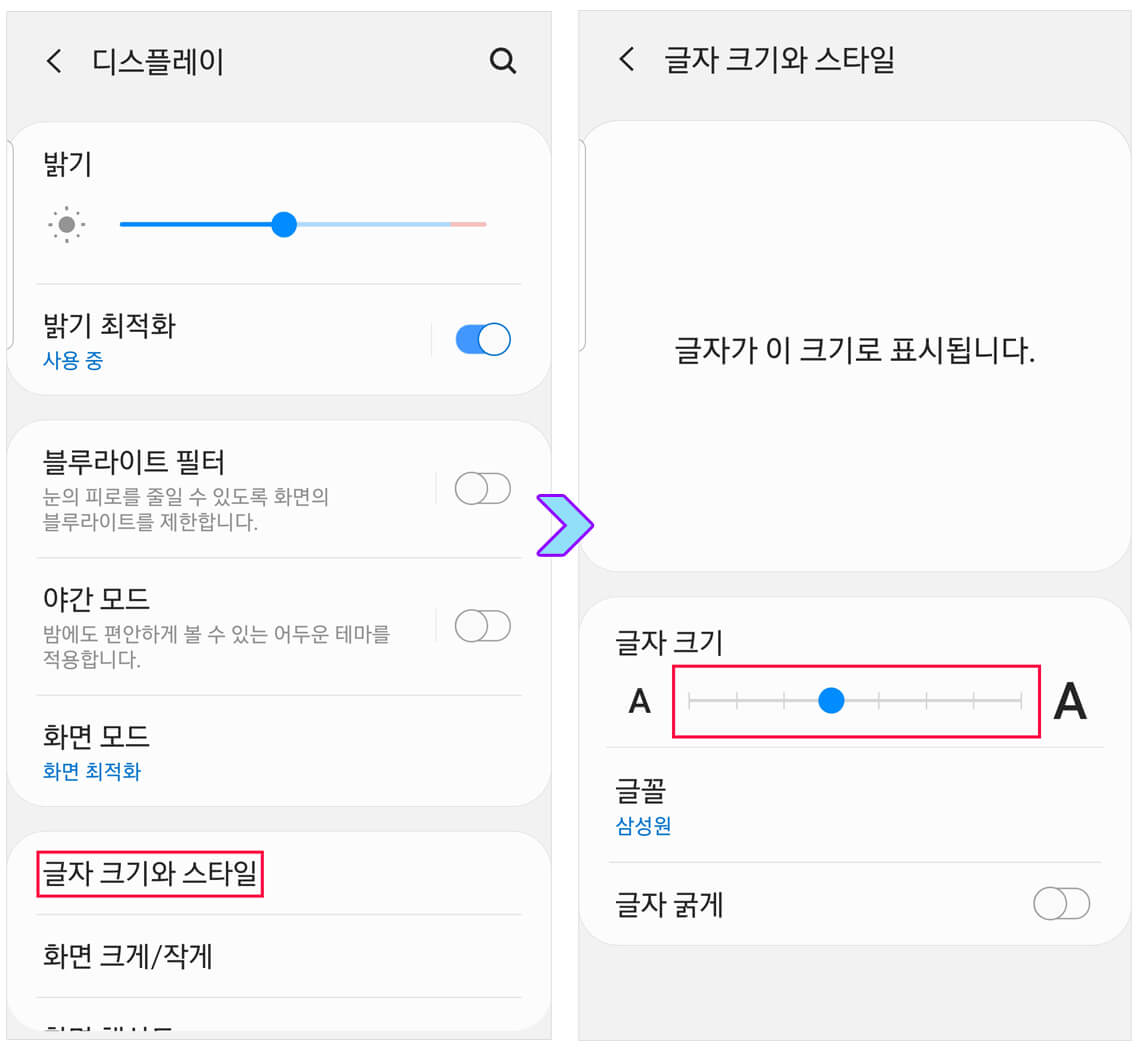
두번째 방법은 화면을 크게 또는 작게 조절하는 거예요. 이전의 디스플레이 화면으로 돌아가 [화면 크게/작게]를 눌러줍니다. 그러면 대화의 내용이 나올 텐데 바로 밑에 화면을 조절할 수 있는 기능이 있을 거예요.
밑에 첨부한 이미지를 보시면 화면 크게/작게 화면에서 빨간색 표시를 볼 수 있는데, 파란색 원을 왼쪽이나 오른쪽으로 움직이면 화면 속 대화 내용을 작게 또는 크게 볼 수 있을 테니 편한 방식을 선택하여 조절하시면 될 거예요.

이번 시간에 소개해드린 글씨, 폰트 조절하는 기능을 알아두고 필요할 때 이용하시면 잘 보이지 않는 글씨가 커져서 글을 편하게 읽는 데 도움이 될 수 있을 거예요.
텍스트를 일일이 확대 및 축소하여 보거나 글씨가 보이지 않아 안경을 착용해야 하는 번거로움도 개선할 수 있어 좋을 겁니다.
스마트폰을 사용하다가 화면에 나오는 글씨가 제대로 안 보여서 불편함을 느끼는 분들이 주변에 있다면 오늘 알려드린 방법을 순서대로 설명하여 문제점을 해결하는 데 도움을 드려도 좋을 것 같아요.
코코의 블로그에 있는 정보글을 참고하는 건 괜찮으나 허락없는 포스팅의 무단 전재와 복사, 배포는 하지 말아주셨으면 해요.
이상으로 핸드폰 글자크기 조절하는 법을 정리한 포스팅을 마칩니다. 도움이 되는 글이었다면 공감♥ 부탁드려요.
'정보나눔' 카테고리의 다른 글
| 지니 네비게이션 업데이트, 차량 내비 최신 버전 설치하는 법 (0) | 2021.11.24 |
|---|---|
| 네이버 한자검색, 필기 인식기로 모르는 한자 찾기 (0) | 2021.11.23 |
| 공인인증서 암호찾기, 비밀번호 모를 때 대처 방법 (0) | 2021.11.23 |
| 유튜브 구독자수 비공개하는 법, 안 보이게 하기 (0) | 2021.11.23 |
| 파워디렉터15 다운로드, 영상 편집기 무료로 이용해 보는 방법 (0) | 2021.11.22 |



